路由器功能性测试报告
无线测试报告范文

无线测试报告范文一、测试目的本次测试旨在验证无线网络的性能、稳定性和安全性,确保其正常运行和满足用户需求。
二、测试环境1.硬件设备:无线路由器、电脑、手机等2.软件工具:无线网络测试工具、网络监测软件等三、测试内容1.网络连接测试:通过连接无线网络,测试网络连接速度和稳定性。
测试使用电脑和手机分别连入网络,测速并观察网络连接是否稳定。
2.信号覆盖测试:测试无线网络的信号覆盖范围,包括室内和室外覆盖。
使用手机或电脑在不同距离和环境中测量信号强度和稳定性。
3.信号干扰测试:测试无线网络所在频段是否受到其他无线设备的干扰。
使用专业的无线网络监测软件,扫描并分析周围无线信号,确保无线网络信号干净。
4.安全性测试:测试无线网络的安全性,包括密码加密、防火墙等。
使用渗透测试工具模拟黑客攻击,验证无线网络的安全性能。
四、测试结果1.网络连接测试结果:测试结果显示,无线网络连接速度为平均10Mbps,连接稳定。
2.信号覆盖测试结果:在室内,无线网络信号强度较差,一些边缘区域信号强度较弱;在室外,信号覆盖范围较广,信号强度稳定。
3.信号干扰测试结果:经过扫描和分析,未发现其他无线设备对无线网络信号的干扰。
4.安全性测试结果:无线网络采用WPA2-PSK加密,密码强度较高。
经过渗透测试,未发现网络安全漏洞。
五、结论与建议1.无线网络连接速度和稳定性良好,可满足用户的日常需求。
2.在室内,需要优化信号覆盖,提高信号强度,尤其是边缘区域。
3.其他无线设备对无线网络信号没有干扰,网络信号干净。
4.无线网络密码采用WPA2-PSK加密,安全性较高。
六、测试总结通过本次无线网络测试,验证了无线网络的性能、稳定性和安全性,保证其正常运行和满足用户需求。
针对测试结果,我们提出了相应的改进建议,以进一步优化网络的质量和用户体验。
同时,我们也需要持续关注无线网络的运行情况,及时调整和升级网络设备,保证网络的稳定性和安全性。
以上为无线测试报告,总字数1200字。
路由器软件测试报告

无线路由器软件测试报告无线路由器型号:软件版本号:检测工程师:测试日期:测试功能测试项是否测试是否通过备注TCP/IP设置LAN设置是是WANStatic IP 是是DHCP Client 是是PPPoE 是是3G 是是WiFi on/off 是是WEP 是是WPA-PSK 是是WPA2-PSK 是是WPA-WPA2-PSK 是是WPS 是是防火墙Qos BwLimit 是是URL Filter 是是端口转发是是DMZ 是是系统管理Language Settings 是是Password Setup 是是NTP Settings 是是Save Setting To Tile是是Import Settings是是Load Factory Defaults是是Upload Firmware是是首页标志测试总结被测路由器软件性能良好。
1.无线WEP加密设置;Pass 连接状态;2.WPA-PSK-AES加密;Pass 连接状态;3.WPA-PSK-TKIP加密;Pass 连接状态:搜索状态:连接状态:4.WPS功能测试:路由设置;Pass当初始WPS后,出现接入点勘测时,按下路由WPS按键;测试结果,连接到路由器,获得IP:192.168.2.101;5. MAC Filtering:被测路由1设置Fail 陪测路由设置测试结果6.IP过滤:被测路由设置;Fail测试结果7.URL过滤:路由设置;Pass 测试结果8.QoS带宽控制:路由设置;Pass 观测10分钟,无出现下载速度>50KB/S,某瞬间测试结果:设置QoS不启用;测试结果;9. DMZ主机:Pass 查看路由Wan口IP:113.90.252.240;远程控制DMZ主机,输入WAN口IP;远程查看是否开启端口转发功能;DMZ设置成功,退出远程控制;10. 静态路由测试:连接方式Fail路由R3(被测路由)设置:路由R1(陪测路由)设置测试结果:陪测R1PASS 测试结果:被测R3FAIL11. 端口映射,设置映射端口为远程控制端口3389;Pass DMZ功能未启用,对方IP为:192.168.2.101;测试完成,退出连接;12. 固件升级:13. 软件重启;Pass。
路由器试实验报告

实验报告一、实验名称:IP路由实验二、实验目的:熟练掌握路由的配置过程和方法。
三、实验环境:Windows2000 Server四、实验时间:2010-11-25五、实验地点:学校机房J-C-202六、实验人员:七、实验原理:路由器的路由选择功能八、实验步骤:1、画拓扑结构图(如图1)拓扑结构图(图1)2、配置各主机的网络地址和各路由地址(1)、主机A的IP地址与子网掩码及默认网关为20.1.0.10 255.255.0.0 20.1.0.1 (2)、主机B的IP地址与子网掩码及默认网关为20.2.0.10 255.255.0.0 20.2.0.1 (3)、主机C的IP地址与子网掩码及默认网关为20.3.0.10 255.255.0.0 20.3.0.1(4)、路由R1的IP地址与子网掩码为20.1.0.1 255.255.0.0 和20.2.0.1 255.255.0.0(5)、路由R2的IP地址与子网掩码为20.2.0.2 255.255.0.0 和20.3.0.1 255.255.0.03、连通测试(1)、主机A Ping主机B,不通(如图2)(图2)(2)、主机B Ping主机C,不通(如图3)(图3)(3)、主机C Ping主机A,不通(如图4)(图4)数据分析:主机A、B、C互ping都不通,因为主机A、B、C没在一个网内,要想三机互通,需要启动路由功能。
解决方案:启动路由功能,继续进行实验。
4、启动路由功能(1)、单击“开始”——“程序”——“管理工具”——“路由和远程访问”命令,打开“路由和远程访问”程序对话框。
(2)、右击需要配置的服务器,执行“配置并启用路由和远程访问”命令,系统将显示“路由和远程访问服务器安装向导”。
(3)、在使用向导安装和配置路由和远程访问服务器时,除了在“公共设置”页面中需要选择“网络路由器”之外,其他选项都可以使用默认值。
5、连通测试(1)、主机A Ping主机B,通。
路由器的相关配置实验报告

路由器的相关配置实验报告
实验目的:
通过对路由器的相关配置进行实验,掌握路由器的基本配置以及网络连接的设置,同时了解各种配置命令的使用方法和意义,提高对网络配置的理解和实现能力。
实验内容:
1. 路由器的基本配置
1.1 进入路由器的管理界面
路由器的管理界面是通过浏览器访问路由器的IP地址来进入。
一般路由器的默认IP 地址为192.168.1.1,在浏览器中输入这个地址并按下回车键,便可以进入路由器的管理界面。
1.2 修改路由器的登录密码
路由器的管理界面中,一般都有账户和密码设置的选项。
默认的账户为admin,密码为空。
为了保证路由器的安全性,需要修改路由器的登录密码。
在管理界面中找到账户和密码的选项,输入原始的账户和密码后,输入新的密码并确认修改即可完成密码设置。
路由器的IP地址是用来与其他设备进行通信的。
为了让路由器能够正确地进行工作,需要设置路由器的IP地址。
在管理界面中找到IP地址设置的选项,输入需要设置的IP地址和子网掩码,并保存设置即可完成路由器IP地址的设置。
2. 网络连接的设置
2.1 设置DHCP服务
DHCP服务是负责为局域网内的设备分配IP地址的服务。
可以通过路由器的管理界面设置DHCP服务。
2.2 设置端口转发
端口转发是将路由器的端口映射到局域网内的某个设备上,从而实现对该设备的远程访问。
可以通过路由器的管理界面设置端口转发。
在端口转发的选项中,输入需要设置的端口号和协议类型,然后把对应的局域网内的设备的IP地址和对应的端口号设置好,保存设置即可完成端口转发的配置。
实验结论:。
路由器验收测试报告

路由器验收报告项目:网络节点测试分项目:路由器加电测试测试目的:查看路由器上电自检状态预置条件:加电前,根据安装步骤检查各部件是否符合加电要求,电缆连接好测试步骤:打开电源开关预期结果:1、系统指示灯显示正常,各模块指示灯正常,参见设备安装手册2、风扇运转正常3、电源板开关正常4、通过console 能正常访问操作系统测试对象:路由器项目:网络节点测试分项目:系统运行环境状态测试测试目的:查看路由器运行环境状态预置条件:路由器上电,并且正常工作测试步骤:用show environment、show power 等命令检查路由器内部供电、工作温度等参数预期结果:电源供电正常、路由器内部工作温度正常,没有报警测试对象:路由器项目:网络节点测试分项目:路由器基本配置测试测试目的:查看路由器的基本配置,与设备清单相符预置条件:路由器上电,并且正常工作测试步骤:用show version、show run、show config、show hardware 等命令检查路由器的软件版本、路由器的硬件配置预期结果:各种配置与合同设备清单相符测试对象:路由器项目:网络节点测试分项目:路由器时间及日志设置测试测试目的:查看路由器的时间和日志设置情况结果。
预置条件:路由器上电,并且正常工作测试步骤:用show clock、show logging 命令检测路由器时间及日志的设置情况预期结果:路由器的时间及日志正常设置测试对象:路由器项目:网络节点测试分项目:路由器日志检查测试目的:查看路由器的日志情况预置条件:路由器上电,并且正常工作测试步骤:用show logging 命令检测路由器日志情况预期结果:没有异常日志产生测试对象:路由器项目:网络节点测试分项目:接口状态测试测试目的:查看路由器的接口状态、流量是否正常预置条件:路由器上电,并且正常工作测试步骤:用show interface 命令检测路由器接口的工作状态预期结果:接口工作正常、接口流量也正常测试对象:路由器项目:网络节点测试分项目:冗余电源测试测试目的:查看路由器的备用电源是否能正常接管工作预置条件:路由器上电,并且正常工作测试步骤:1 、关掉路由器主电源,看路由器能否正常工作2 、打开这个主电源,再把原备用电源关掉预期结果:任一电源都可以支持路由器的供电测试对象:路由器项目:网络节点测试分项目:冗余处理器测试测试目的:查看路由器的备用处理器是否能正常接管主处理器的工作预置条件:路由器上电,并且正常工作测试步骤:连接到console 接口,用命令或者物理上(拨卡)强行把主处理器的工作中断预期结果:备用处理器可以接管主处理器的工作测试对象:路由器项目:网络测试分项目:连通性测试part1测试目的:查看路由器与全网其他设备的连通性预置条件:路由器上电,并且正常工作测试步骤:连接到console 接口,使用扩展 PING 命令,PING 全网其它网段,包的大小为1000 字节,包的个数为1000预期结果:ping 的成功率为100%测试对象:路由器测试编号:项目:网络测试分项目:连通性测试part2测试目的:查看路由器与全网其他设备的连通性预置条件:路由器上电,并且正常工作测试步骤:连接到console 接口,采用traceroute 命令,traceroute 到目的地的路径预期结果:traceroute 路径正确测试对象:路由器项目:网络测试分项目:网络应用测试part1测试目的:查看计算机通过路由器(网络)进行ftp 应用预置条件:路由器上电,并且正常工作测试步骤:在网络(网络路径通过路由器)上进行ftp 应用测试,一端是ftp client,另一端是ftp server,ftp client 到ftp server 上取数据。
WiFi网络性能测试
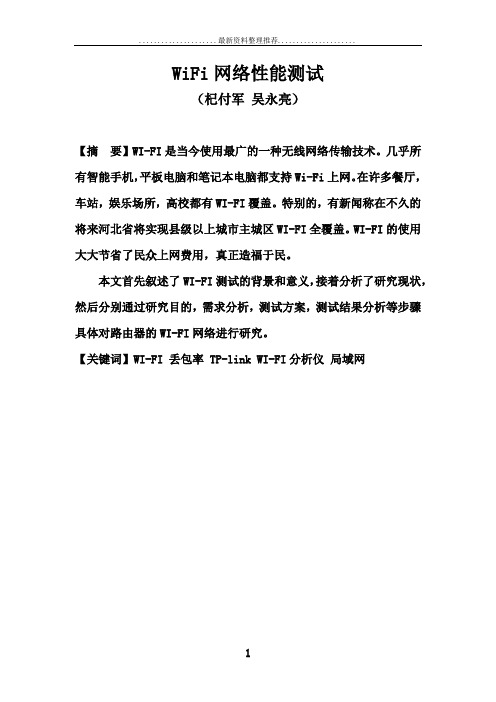
WiFi网络性能测试(杞付军吴永亮)【摘要】WI-FI是当今使用最广的一种无线网络传输技术。
几乎所有智能手机,平板电脑和笔记本电脑都支持Wi-Fi上网。
在许多餐厅,车站,娱乐场所,高校都有WI-FI覆盖。
特别的,有新闻称在不久的将来河北省将实现县级以上城市主城区WI-FI全覆盖。
WI-FI的使用大大节省了民众上网费用,真正造福于民。
本文首先叙述了WI-FI测试的背景和意义,接着分析了研究现状,然后分别通过研究目的,需求分析,测试方案,测试结果分析等步骤具体对路由器的WI-FI网络进行研究。
【关键词】WI-FI 丢包率 TP-link WI-FI分析仪局域网目录一选题背景与意义1.1 选题背景WI-FI是当今使用最广的一种无线网络传输技术。
几乎所有智能手机,平板电脑和笔记本电脑都支持Wi-Fi上网。
在许多餐厅,车站,娱乐场所,高校都有WI-FI覆盖。
特别的,有新闻称在不久的将来河北省将实现县级以上城市主城区WI-FI全覆盖。
WI-FI的使用大大节省了民众上网费用,真正造福于民。
1.2 项目意义目前市面上无线WI-FI已经在各个地方广泛使用,如:企业、学校、家庭等等,但是普通用户对无线路由器和它的WI-FI无线网络知之甚少,很大一部分人群仅仅知道无线WI-FI可以上网。
针对这一现状我们将对无线路由器做研究,以一份专业的分析报告来对无线路由器和它的无线WI-FI网络进行分析,帮助广大人群来理解市面上无线路由器和它的无线WI-FI网络,使群众真正选择一款适合自己的无线路由器。
二研究现状2.1 现有测试报告的测试项目现今网络上的路由产品测评报告数量巨大,也各有千秋,大部分测试报告都比较全面,也有一定的权威性,比如在上面的测试就比较权威,测试的路由器拥有百款之多,我们以其中一款(TPLINK TL-WR740N)为例来盘点一下网络上测试报告中常测试的一些项。
首先,在测评报告的最前端有对该款路由器的一个整体的评价:信号一般,性价比不错,如下图示(图片来源于)这很贴合人们了解事物的实际情况。
无线路由器评测报告

装 Wi-Fi 网路。中国将成为全球无线路由器市场增长
的主要引擎。
中国成为了无线路由器最大的市场,商家也使出
浑身解数推广自己的无线路由器。各种穿墙王、智慧
术,2.4GHz 和 5GHz 合并到了一起。所以,5GHz 无线
信号并没有消失,而是与 2.4G 共用一个 Wi-Fi 名称。
强。表 3 中也充分说明相比
5GHz 频段,2.4GHz 频段的信号
干扰多,支持速率低,但信号穿
透力更强。
从图 3 和表 1 中看出,路由
器放置的位置很重要,让路由器
发射的讯号强度可以以同样的
强度向四周扩散。最好无线路
由器能放在房间中心的位置。
不要放在地面上,最好有一定的
高度,不要让地板和家具先阻隔
R6300v2 的传输速率最高,体现出高端产品的性能,这
款无线路由器定位是在家用无线路由器和企业级无线
路由器之间。5GHz 的传输速率在没有障碍物阻隔的
情况下更高,更能体现无线路由器单一的无线传输性
能。实际使用场景并不是空旷无阻挡的,信号穿透能
力也是实际使用中重要指标。
3
无线路由器穿墙能力
无线信号的覆盖和强度可以说是一款路由器的核
如果房子构造是别墅或复式结构,建议将路由器
放在二楼。如果房间较多,担心信号覆盖的问题,可以
采用多个无线路由器中继连接的方式,
扩大覆盖面。
4
室室内温度为 26.9℃),具体见表 3。
从表 3 可看出由于生产材料的差异,这 6 款路由器
放在同一环境的实验室中,测试前各产品温度差异不
大 ,运 行 5h 后 ,温 度 差 异 明 显 ,最 大 的 温 差 能 达 到
计算机网络路由器实验报告

计算机网络路由器实验报告
《计算机网络路由器实验报告》
一、实验目的
本实验旨在通过对计算机网络路由器的实验,加深学生对计算机网络原理和路
由器工作原理的理解,提高学生的动手能力和实际操作技能。
二、实验内容
1. 理解路由器的基本工作原理
2. 掌握路由器的配置和管理
3. 实际操作路由器的连接和使用
三、实验步骤
1. 理解路由器的基本工作原理
通过课堂讲解和实验指导书的学习,了解路由器是一种网络设备,用于在不
同的网络之间传输数据包,并能够根据IP地址和端口号等信息进行数据转发。
2. 掌握路由器的配置和管理
学习如何通过命令行或图形界面对路由器进行配置和管理,包括设置IP地址、子网掩码、网关等参数,以及配置路由表和访问控制列表等功能。
3. 实际操作路由器的连接和使用
在实验室环境中,学生将实际操作路由器的连接和使用,包括通过网线连接
路由器和计算机,进行基本配置和测试网络连接等操作。
四、实验结果
通过本次实验,学生对计算机网络路由器的工作原理有了更深入的理解,掌握
了路由器的配置和管理技能,并能够熟练地进行路由器的连接和使用。
同时,
学生还能够通过实际操作,发现和解决一些网络故障和问题,提高了动手能力
和实际操作技能。
五、实验总结
本次实验对学生的计算机网络知识和实际操作能力起到了很好的提升作用。
通
过实验,学生不仅对路由器的工作原理有了更深入的理解,还能够熟练地进行
路由器的配置和管理,提高了动手能力和实际操作技能。
希望通过这样的实验,能够更好地加强学生的实践能力,为将来的工作和研究打下良好的基础。
- 1、下载文档前请自行甄别文档内容的完整性,平台不提供额外的编辑、内容补充、找答案等附加服务。
- 2、"仅部分预览"的文档,不可在线预览部分如存在完整性等问题,可反馈申请退款(可完整预览的文档不适用该条件!)。
- 3、如文档侵犯您的权益,请联系客服反馈,我们会尽快为您处理(人工客服工作时间:9:00-18:30)。
路由器功能性测试报告集团标准化办公室:[VV986T-J682P28-JP266L8-68PNN]
A2路由器DQA测试报告
目录
测试环境
测试设备及环境测试硬件
测试软件
测试环境
可用无线公网,可用拨号网络,公司局域网(包括至少一台PC),备注:本次功能测试均在360安全浏览器上进行。
一、设置向导
1.1静态IP地址
1.2DHCP客户端
1.3PPPOE拨号
二、模式设置
2.1网关模式
2.2桥接模式
2.3无线网络服务提供商
三、无线
3.1基本设置
3.1.6
3.2高级设置
3.4
3.6
3.8
四、TCP/IP设置
4.1局域网设置4.1.1
4.2广域网设置4.2.1
4.2.6
五、防火墙
5.1端口过滤
5.2IP地址过滤
5.3MAC地址过滤
5.4端口转发
5.5URL过滤
5.6隔离区(DMZ)
5.7虚拟局域网
无
六、服务质量控制
6.1下载限速
6.2上传限速
七、管理
7.1状态
7.2统计信息
7.3动态域名服务无
7.4时区设置
7.5拒绝服务攻击
无
7.6日志记录
7.7升级固件
7.8保存、加载设置
7.9设置密码
八、测试结论。
